Menyimpan Paket SSIS (Wizard Impor dan Ekspor SQL Server)
Berlaku untuk: SQL Server
SSIS Integration Runtime di Azure Data Factory
Jika Anda menentukan pada halaman Simpan dan Jalankan Paket yang ingin Anda simpan pengaturan Anda sebagai paket SQL Server Integration Services (SSIS), Wizard Impor dan Ekspor SQL Server memperlihatkan Simpan Paket SSIS. Pada halaman ini, Anda menentukan opsi tambahan untuk menyimpan paket yang dibuat oleh wizard.
Opsi yang Anda lihat di halaman Simpan Paket SSIS bergantung pada pilihan yang Anda buat sebelumnya di halaman Simpan dan Jalankan Paket untuk menyimpan paket ke SQL Server atau ke sistem file. Untuk melihat lain halaman Simpan dan Jalankan Paket , lihat Simpan dan Jalankan Paket.
Apa itu paket? Wizard menggunakan SQL Server Integration Services (SSIS) untuk menyalin data. Di SSIS, unit dasar adalah paket. Wizard membuat paket SSIS dalam memori saat Anda menelusuri halaman wizard dan menentukan opsi.
Cuplikan layar - Opsi umum
Cuplikan layar berikut ini memperlihatkan bagian pertama dari halaman Simpan Paket SSIS wizard. Sisa halaman memiliki jumlah variabel opsi yang bergantung pada tujuan paket yang Anda pilih.
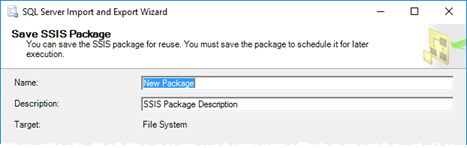
Berikan nama dan deskripsi untuk paket
Nama
Berikan nama unik untuk paket tersebut.
Keterangan
Berikan deskripsi untuk paket. Sebagai praktik terbaik, jelaskan tujuan paket, untuk membuat paket mendokumentasikan diri dan lebih mudah dipertahankan.
Target
Tujuan ( SQL Server atau sistem File) yang sebelumnya Anda tentukan untuk paket tersebut. Jika Anda ingin menyimpan paket ke tujuan lain, kembali ke halaman Simpan dan Jalankan Paket .
Cuplikan layar - Simpan paket di SQL Server
Cuplikan layar berikut ini memperlihatkan halaman Simpan Paket SSIS wizard jika Anda memilih opsi SQL Server di halaman Simpan dan Jalankan Paket .
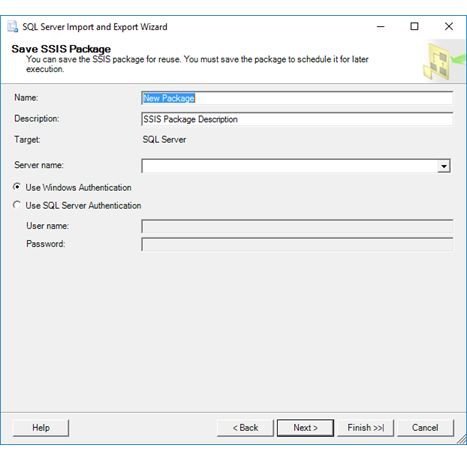
Opsi untuk menentukan (Target = SQL Server)
Catatan
Wizard menyimpan paket dalam database msdb dalam tabel sysssispackages . Opsi ini tidak menyimpan paket ke database Katalog SSIS (SSISDB).
Nama Server
Ketik atau pilih nama server tujuan.
Menggunakan Autentikasi Windows
Sambungkan ke server dengan menggunakan Autentikasi Terintegrasi Windows. Ini adalah metode autentikasi yang disukai.
Menggunakan Autentikasi SQL Server
Sambungkan ke server dengan menggunakan Autentikasi SQL Server.
Nama pengguna
Jika Anda menentukan Autentikasi SQL Server, masukkan nama pengguna.
Password
Jika Anda menentukan Autentikasi SQL Server, masukkan kata sandi.
Cuplikan layar - Simpan paket dalam sistem file
Cuplikan layar berikut ini memperlihatkan halaman Simpan Paket SSIS wizard jika Anda memilih opsi Sistem file pada halaman Simpan dan Jalankan Paket .
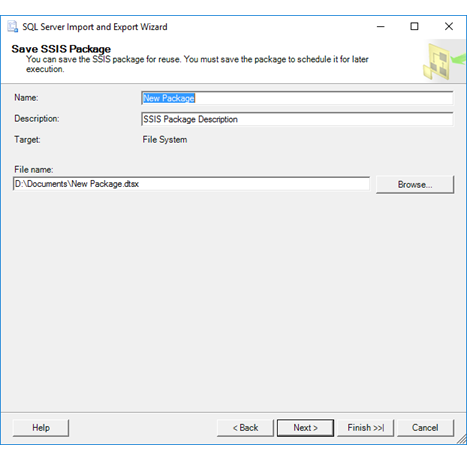
Opsi untuk menentukan (Target = Sistem file)
Nama file
Masukkan jalur dan nama file untuk file tujuan, atau gunakan tombol Telusuri untuk memilih tujuan.
Tip
Pastikan untuk menentukan folder tujuan, baik dengan memasukkannya atau dengan menelusuri. Jika Anda hanya memasukkan nama file tanpa jalur, Anda tidak tahu di mana wizard menyimpan paket. Selain itu, wizard mungkin mencoba menyimpan paket ke lokasi di mana Anda tidak memiliki izin untuk menyimpan file, dan menimbulkan kesalahan.
Ingat di mana Anda menyimpan file paket.
Ramban
Secara opsional, telusuri untuk memilih jalur untuk file tujuan dalam kotak dialog Simpan Paket .
Tentang dua halaman opsi untuk menyimpan paket
Halaman Simpan Paket SSIS adalah salah satu dari dua halaman tempat Anda memilih opsi untuk menyimpan paket SSIS.
Pada halaman sebelumnya, Simpan dan Jalankan Paket, Anda memilih apakah akan menyimpan paket di SQL Server atau sebagai file. Anda juga memilih pengaturan keamanan untuk paket yang disimpan. Untuk melihat lain halaman Simpan dan Jalankan Paket , lihat Simpan dan Jalankan Paket.
Pada halaman saat ini, Anda memberikan nama untuk paket dan info selengkapnya tentang tempat menyimpannya.
Jalankan paket tersimpan lagi nanti
Untuk mempelajari cara menjalankan paket tersimpan lagi nanti, lihat salah satu topik berikut.
Untuk menjalankan paket dengan menggunakan program utilitas dengan antarmuka pengguna yang ramah, lihat Referensi UI Execute Package Utility (DtExecUI).
Untuk menjalankan paket dari baris perintah atau dari file batch, lihat Utilitas dtexec.
Jika Anda menyimpan paket di SQL Server di database msdb , sambungkan ke layanan Layanan Integrasi. Kemudian, di SQL Server Management Studio, di Object Explorer, navigasikan ke Paket Tersimpan | MSDB, klik kanan pada paket, dan pilih Jalankan Paket.
Jika Anda menyimpan paket dalam sistem file, lihat Menjalankan Paket Integration Services (SSIS) untuk menjalankan paket di lingkungan pengembangan. Anda harus menambahkan paket ke proyek Integration Services sebelum dapat membuka dan menjalankannya.
Menyesuaikan paket tersimpan
Untuk mempelajari cara mengkustomisasi paket yang disimpan, lihat Paket Integration Services (SSIS).
Apa selanjutnya?
Setelah Anda menentukan opsi tambahan untuk menyimpan paket, halaman berikutnya adalah Selesaikan Wizard. Pada halaman ini, Anda meninjau pilihan yang Anda buat dalam wizard, lalu Anda memulai operasi. Untuk informasi selengkapnya, lihat Menyelesaikan Wizard.
Lihat Juga
Simpan Paket
Jalankan Paket Integration Services (SSIS)
SQL Server Integration Services
Saran dan Komentar
Segera hadir: Sepanjang tahun 2024 kami akan menghentikan penggunaan GitHub Issues sebagai mekanisme umpan balik untuk konten dan menggantinya dengan sistem umpan balik baru. Untuk mengetahui informasi selengkapnya, lihat: https://aka.ms/ContentUserFeedback.
Kirim dan lihat umpan balik untuk